Сведение в SAWStudio. Автоматизация.
Фильтрация точек автоматизации
Фильтрация точек автоматизации необходима, т. к. на экране все типы точек представлены сразу – они накладываются друг на друга (рис. 1.136).
Раздельно их редактировать довольно сложно, даже несмотря на то, что они разного цвета (например, точки канального эквалайзера – красные, а динамического процессора – синие).
В SAWStudio для таких случаев существует фильтрация точек автоматизации по типам. Причем в традициях "скромной" программы эта функция не демонстрируется и поддерживается только "горячей" клавишей V.
Каждое нажатие на клавишу V включает/выключает фильтр. Фильтрация точек автоматизации подчиняется следующим правилам:
- если курсор установлен точно в точку автоматизации, то на экране остается именно этот тип данных. (Перемещение по точкам – клавиши CTRL + Tab, CTRL + SHIFT + Tab);
- если курсор не находится в точке автоматизации, то на экране остаются данные того типа автоматизации, точка которого была расположена перед позицией курсора (ближе всех к нему).
Предупреждение
При включенном фильтре операции редактирования распространяются только на отфильтрованные точки автоматизации (находящиеся в выделенной области).
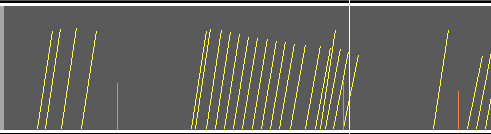
Рис. 1.137. Фильтрация точек автоматизации
Нажатие на клавишу V сделает невидимыми наклонные отрезки (автоматизация громкости), изображенные на рис. 1.137, т. к. курсор установлен в позицию после вертикального отрезка (автоматизация панорамы).
Растяжение и сжатие автоматизированных данных
Предположим, что объект был недеструктивно растянут или сжат командой Set Vari-Speed. В этом случае возникает потребность вновь синхронизировать его аудиоданные с точками автоматизации. Проще говоря, привести в соответствие звучание и настройки.
Для этого, рассуждая логично, нужно соответствующим образом растянуть или сжать кривую точек автоматизации. Делается это просто.
- Выделяется область, охватывающая все необходимые данные автоматизации.
- Перемещается на новое место граница выделенной области (ее нужно протащить мышью с нажатой клавишей ALT) (рис. 1.138).
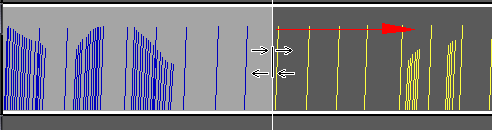
Рис. 1.138. Растяжение данных автоматизации
Перемещение и копирование автоматизированных данных
Операции с точками автоматизации, находящимися внутри выделенной области, точно такие же, как и с выделенными объектами: их перемещение и копирование ничем не отличаются.
Если с помощью фильтра (клавиша V) вычленить нужный тип данных, то производить эти операции становится очень удобно.
Для того чтобы переместить/скопировать данные автоматизации, существует несколько способов.
- Перемещение:
- перетащить выделенную область по горизонтали с нажатой клавишей SHIFT;
- перетащить выделенную область по вертикали с нажатой клавишей CTRL;
- привязать стартовую границу выделенной области с данными автоматизации (Snap to cursor) к текущей позиции курсора мультитрека клавишей Backspace.
- Копирование:
- перетащить по горизонтали (по вертикали) с нажатой клавишей SHIFT (CTRL), при этом во время перетаскивания, не отпуская левой кнопки мыши, произвести щелчок правой;
- скопировать выделенную область с данными автоматизации на другой слой командой Copy Marked Automation To в меню Track Properties;
- скопировать выделенную область данных автоматизации с привязкой стартовой границы (Snap to cursor) к текущей позиции курсора мультитрека комбинацией CTRL + Backspace (рис. 1.139).
- "Подталкивание" (nudge) выделенной области производится клавишами ← и →.
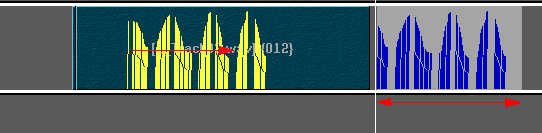
Рис. 1.139. Копирование с привязкой к курсору
